
V systému Windows 10 byl před vydáním aktualizačního čísla 1703 adresář na příkazovém řádku otevřen pomocí kontextové nabídky složky nazvané s přidrženým tlačítkem Shift. Od této chvíle se navrhuje spustit prostředí PowerShell s otevřeným aktuálním adresářem. Podívejme se, jak otevřít složku v příkazovém řádku systému Windows 10 prostřednictvím místní nabídky a pomocí textového příkazu.
Obsah- Metoda jedna
- Druhá cesta
- Metoda tři - vrácení příkazového řádku
Metoda jedna
1. Otevřete požadovaný adresář v okně Průzkumníka (Win + E).
2. Do adresního řádku napište „cmd“ a stiskněte „Enter“.
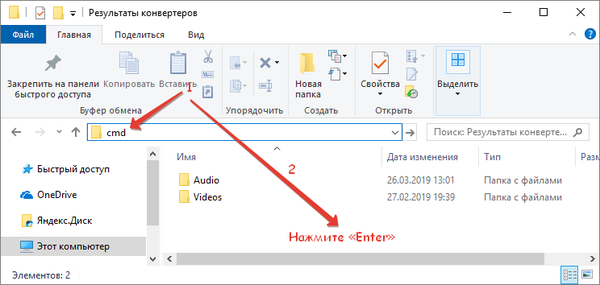
Problém vyřešen.
Druhá cesta
1. Vyvolejte příkazový řádek, například přes "Možnosti".
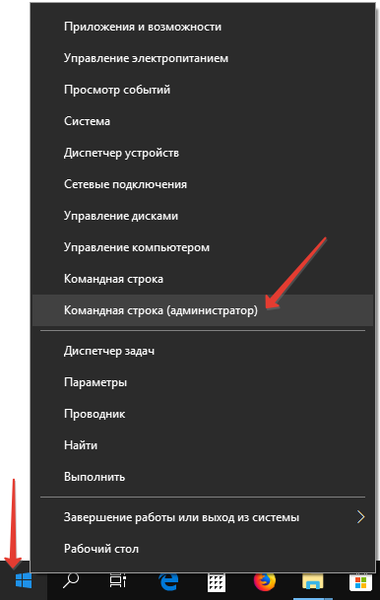
2. Napište a spusťte v něm příkaz jako: "cd c: \ windows", kde po mezeře zadejte cestu k požadovanému adresáři.
Pokud je na jiném oddílu, příkaz cd se provede s argumentem d: "cd / d e:", kde e: je cesta k adresáři, který není v aktivním oddílu.
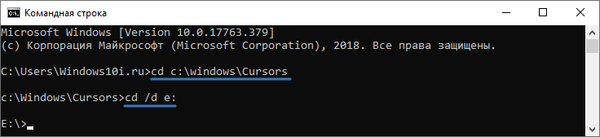
Jak otevřít Průzkumník ve Windows 10
Jak otevřít tento počítač v systému Windows 10
Metoda tři - vrácení příkazového řádku
PowerShell s aktualizací Creators Update v1703 nahradí příkazový řádek a místo toho se ve výchozím nastavení spustí ve všech případech. Je to však volitelné: pouze jedna minuta a nastavení lze vrátit k obvyklému.
Je důležité! Před zahájením úprav v editoru registru vytvořte bod obnovení.1. Stiskněte Win + R a spusťte "regedit".
2. Přejděte do větve HKEY_CR \ Directory \ shell \ cmd.
3. Otevřete místní nabídku adresáře „cmd“ a vyberte „Oprávnění ...“.
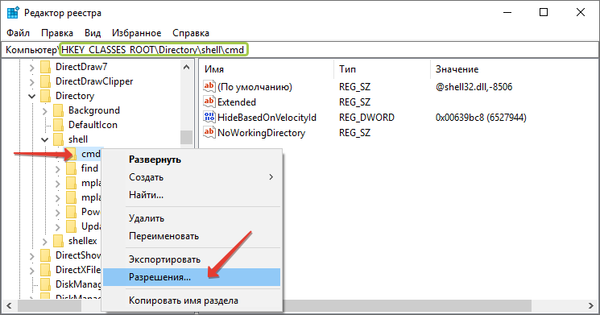
4. V informačním okně, které se otevře, klikněte na tlačítko s názvem „Upřesnit“ umístěným dole.
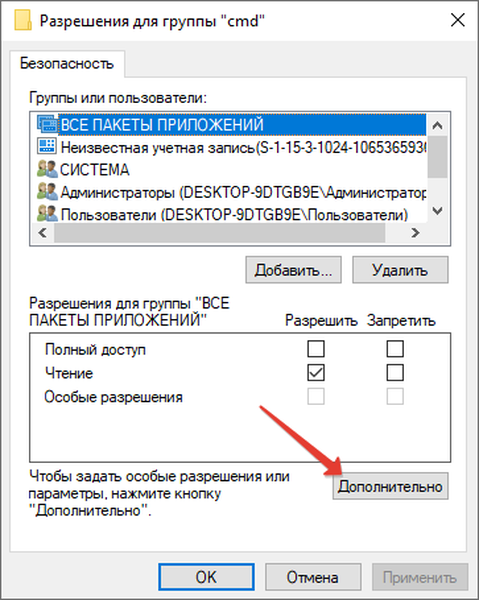
5. Klikněte na tlačítko „Změnit“ (tlačítko je na obrazovce označeno šipkou).
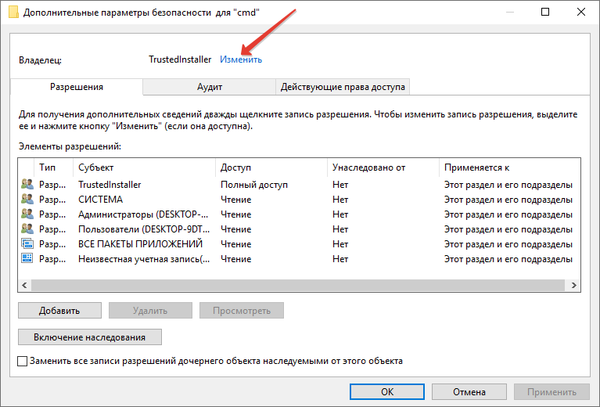
6. Do pole označeného číslem 1 zadejte jméno uživatele, pro kterého jsou provedeny změny, nebo e-mailovou adresu, pokud používáte účet Microsoft, a klikněte na „Zkontrolovat jména“.
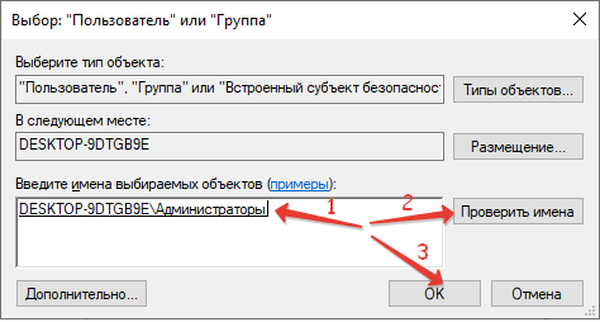
7. Aktivujte dvě možnosti: nahrazení vlastníka objektů a subkontejnerů a nahrazení oprávnění podřízeného objektu.
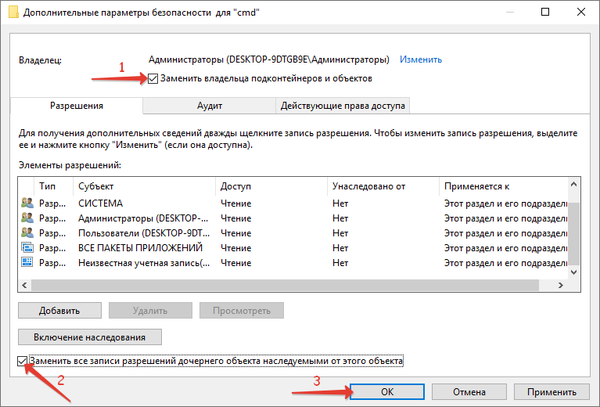
8. Potvrďte operaci.
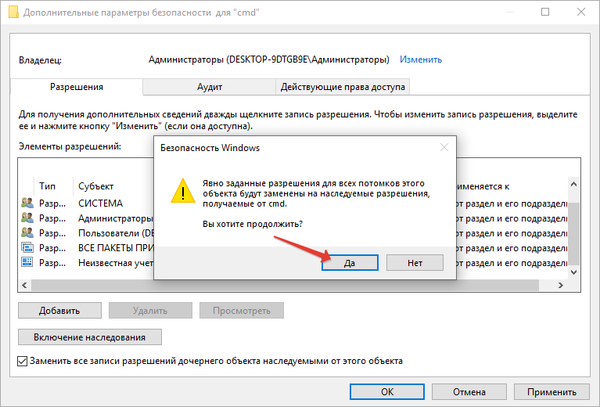
9. Klikněte na položku „Administrátoři“ a udělete účtům s jejich oprávněními plný přístup.
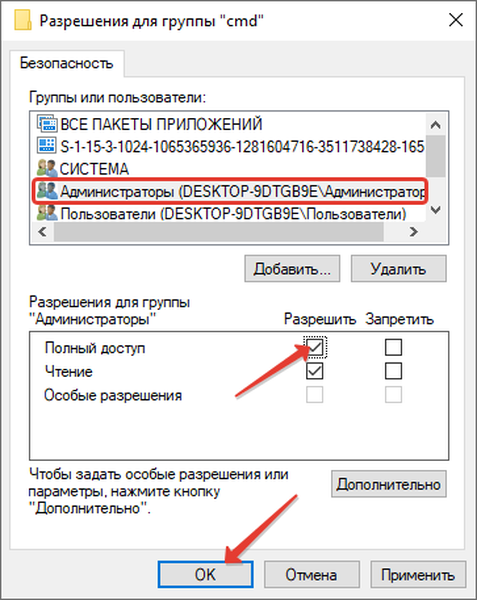
10. Odstraňte klíč "HideBasedOnVelocityId" z registru (jako soubor v Průzkumníku).
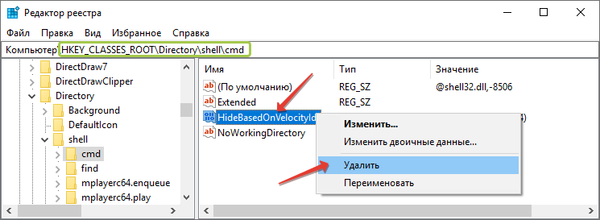
Pro větve postupujte stejným způsobem:
HKEY_CR \ Directory \ Background \ shell \ cmd;
HKEY_CR \ Drive \ shell \ cmd.
Změny se projeví po restartování shellu (ve Správci úloh můžete restartovat proces explorer.exe nebo restartovat počítač) a místo PowerShell se spustí příkazový řádek. Nyní se položka „Otevřít příkazové okno“ vrátí do kontextové nabídky vyvolané podržením Shift..











